Qué Es El Archivo STEP Y Cómo Utilizarlo
En la diversidad de formatos existentes hay uno que permite en el avance del diseño y es el archivo STEP, que se usa comúnmente en el diseño asistido por computadora (CAD) y la impresión 3D para contener datos de modelos tridimensionales para una amplia variedad de tareas de diseño.
En el caso que planeas utilizarlo y aprender de él, en este artículo te lo explicaremos todo al detalle para que sepas para qué sirve el archivo STEP y cómo utilizarlo o convertirlo a otro formato.
Qué es un archivo STEP

El acrónimo STEP (Standard for the Exchange of Product Data) que significa “Estándar para el intercambio de datos de productos” y también se conoce como “ISO 10303”, siendo un formato de archivo común utilizado para el modelado e impresión 3D, estos archivos son un formato de intercambio estándar ISO.
Esto quiere decir que el archivo STEP puede leer y guardar el cuerpo completo de un modelo 3D, no solo las geometrías básicas, lo cual es necesario para altos niveles de precisión.
De este modo, todos los datos de tu modelo 3D se guardan como texto que varios sistemas CAD pueden interpretar. Los archivos STEP facilitan la creación, el intercambio y la edición de modelos 3D en muchos programas y software diferentes en un formato estandarizado.
En este sentido, estos tienen varios nombres diferentes, que incluyen:
- Norma ISO 10303.
- Archivo STP.
- Archivo P21.
- Archivo Físico PASO
También puedes leer Qué Es El Archivo FIT Y Cómo Abrirlo
Origen del Archivo STEP
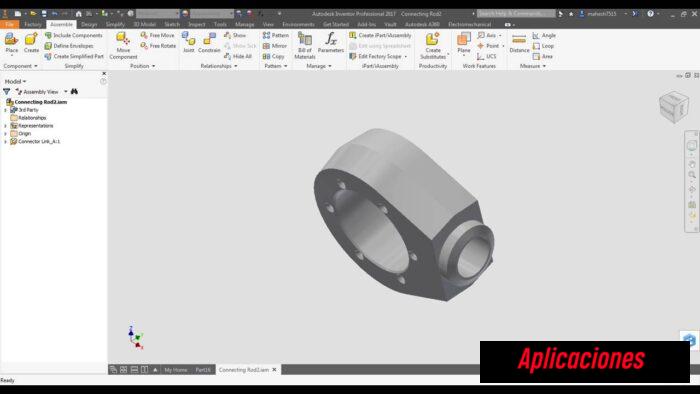
La Organización Internacional de Normalización o conocida ISO cuenta con un comité técnico especializado en integración y sistemas de automatización, también conocido como TC 184.
Este comité desarrolló por primera vez el formato de imagen STEP a mediados de los ochenta con el fin de ofrecer un formato estandarizado para trabajar con modelos y diseños en 3D, con el que compartir archivos entre diferentes programas de software fuera más sencillo.
En 1988, la ISO recibió la base para STEP, pero no fue hasta 1994 que entró en uso la primera edición. Las ediciones segunda y tercera se publicaron en 2002 y 2016, respectivamente.
Además de mejorar la compatibilidad multiplataforma, los archivos STEP contienen todos los detalles y el cuerpo de un modelo 3D con una precisión sin igual. Algunos formatos de archivo anteriores solo contenían las geometrías básicas, lo que hacía que compartir, abrir y editar fuera menos preciso.
Cómo usar un archivo STEP
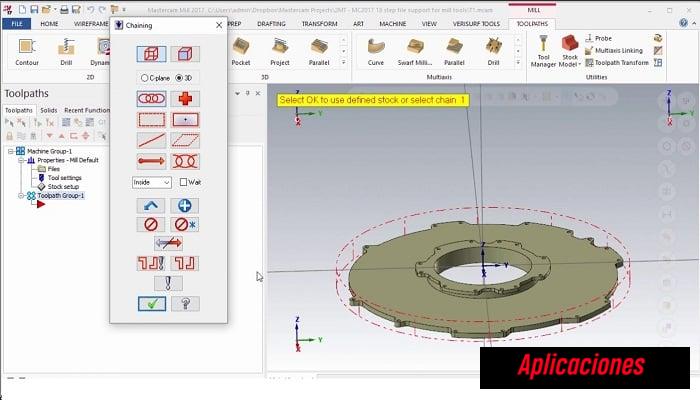
Los archivos STEP son estándar en el mundo del diseño 3D, eso incluye la arquitectura, la fabricación y la impresión, por algunas razones específicas, que incluyen las siguientes:
1. Compartir modelos 3D
El propósito de los archivos STEP es hacer que compartir archivos que contienen datos 3D sea mucho más fácil. Estos formatos de archivo se usan comúnmente para revisar o imprimir modelos 3D.
Por otro lado, la capacidad de STEP para contener el modelo 3D completo en lugar de solo las geometrías, además de su capacidad para trabajar con diferentes sistemas CAD, hace que compartir sea simple.
2. Edición de modelos 3D
Un archivo STEP guarda todos los componentes 3D como uno solo y se puede utilizar para realizar ediciones de diseño. La mayoría de los programas CAD leen y editan archivos STEP, mejorando el diseño y la colaboración multiplataforma.
Por lo tanto, esta es una gran ventaja que tienen los archivos STEP sobre los archivos STL, que también son comunes en la impresión 3D.
Ventajas y Desventajas de los archivos STEP

Existen varias ventajas y desventajas del archivo STEP que debes considerar antes de empezar a usarlo:
Ventajas de los archivos STEP
Las más destacadas son las siguientes:
- Los archivos STEP son compatibles con las herramientas y el software CAD, lo que los hace fáciles de compartir y editar.
- Los archivos STEP son precisos y utilizan una representación matemática de curvas conocida como NURBS para almacenar datos con precisión. También se pueden leer y guardar los modelos 3D completos.
- También puede personalizar un archivo STEP, además que es fácil compartir con otros para editar o guardar en otra computadora como una opción de respaldo.
Desventajas de los archivos STEP
En este caso se distinguen las siguientes desventajas:
- Para los fines de diseño arquitectónico, los archivos STEP no contienen los datos de material o textura necesarios para que sean identificables por el software CAD.
- Los archivos STEP no tienen información de iluminación o cámara almacenada en un toque. Con los archivos FBX y USDZ, puede representar configuraciones de cámara e iluminación.
- El formato STEP es complejo, similar a un lenguaje de programación de software. Esto significa que puede llevar mucho tiempo y trabajo crear un archivo STEP.
Cómo abrir un archivo STEP
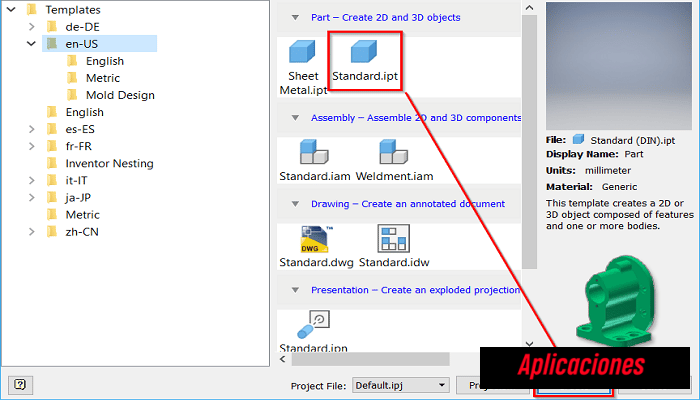
Existen varios programas de software y CAD que puedes utilizar para importar y abrir un archivo STEP. A continuación te presentamos los siguientes pasos:
- PRIMER PASO
Tienes que buscar el archivo STEP en tu computadora o dispositivo.
- SEGUNDO PASO
Luego de ello tienes que darle doble clic o le das clic con el botón derecho y selecciona la opción de “Archivo > Abrir”. En ese momento tu archivo se abrirá con el software de lectura STEP asociado ya instalado, como “Adobe Acrobat”.
Nota Importante: en el caso que el archivo STEP no se abre, es posible que primero debas instalar o abrir el software de lectura de archivos CAD o STEP correspondiente. Después de la instalación, simplemente ve a “Archivo > Abrir” y selecciona el archivo que desea abrir.
Además, puedes abrir archivos STEP tanto en “Adobe Acrobat 9 Pro Extended” como en “Adobe 3D Reviewer”
Cómo crear y editar un archivo STEP

Para poder crear y guardar un archivo STEP, tienes que seguir los siguientes pasos:
- PRIMER PASO
Tienes que crear un nuevo archivo usando tu programa CAD o el software de tu elección.
- SEGUNDO PASO
Luego de esto tienes que editar tu archivo.
- TERCER PASO
A la hora de guardar seleccione en el menú de Archivo “guardar como”.
- CUARTO PASO
Por último tienes que utilizar la extensión de archivo “.step” o “.stp” según las opciones disponibles.
En el caso de editar un “PASO”, utiliza Adobe Acrobat siguiendo estos pasos:
- PRIMER PASO
Lo primero que tienes que hacer es abrir Adobe Acrobat y su archivo STEP.
- SEGUNDO PASO
Luego de esto le das clic en la herramienta de “Editar” en el panel de la derecha.
- TERCER PASO
Después de esto tienes que utilizar las herramientas de edición para realizar los cambios que desees.
- CUARTO PASO
Por último tienes que guardar tu archivo.
Usos de los archivos STEP

Los archivos STEP están destinados a crear, editar y compartir los diseños de modelos 3D en varios programas CAD, ya que son un formato de archivo estandarizado, lo que hace que compartir diseños sea mucho más fácil.
Aunque se usa más comúnmente en la arquitectura, el diseño mecánico y de fabricación, cualquier persona en cualquier industria puede crear un archivo STEP.
En este sentido te presentamos los programas que abren archivos STEP
- Autodesk Fusion 360 para ingresar en este programa dale clic en este enlace
- Dassault Systemes SolidWorks para descargar este programa pulsa en este enlace
- IMSI Turbo CAD Pro en este caso dale clic a este enlace
- Visor STP idea este software descárgalo en este enlace
- Dassault Systemes CATIA con este programa puedes tenerlo en el siguiente enlace
- LKSoft IDA-PASO en este caso descárgalo en este enlace
- CADSoftTools para ingresar en el debes darle clic en este enlace
- eMachine Shop Visor de archivos STEP en línea gratuito para ello dale clic en este enlace
- Wiki Factory en este caso tienes que ingresar a este enlace
- Share CAD.org para poder obtener este software ingresa a este enlace
Cómo convertir archivos STEP
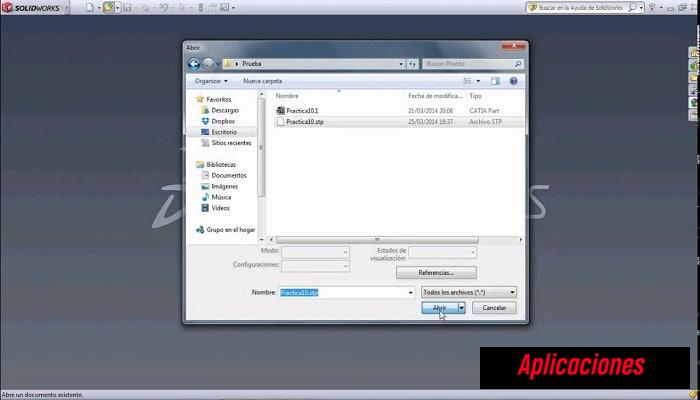
La conversión de archivos, es el cambio que sufre un archivo que ha sido creado en un programa (archivo STEP) a un formato entendible para otro programa (es decir al formato DWG). Existen muchas páginas web que te ofrecen la conversión de archivos STEP a DWG “Online” sin la necesidad de descargar un programa especial en tu ordenador.
Sin embargo, si no has encontrado un convertidor de archivos STEP adecuado en la red, puedes utilizar cualquiera de la lista de programas que pueden convertir el archivo STEP a DWG a continuación.
Pasos para convertir STEP
Si ya has descargado e instalado en tu ordenador uno de los convertidores mencionados anteriormente o uno de tu preferencia, puedes iniciar el proceso de conversión de STEP a DWG. El manejo de todos los programas normalmente es muy intuitivo y se basa en el mismo esquema de procedimiento.
Para ello tienes que seguir los siguientes pasos:
- PRIMER PASO
Tienes que indicar en el ordenador el archivo fuente STEP cuyo formato vamos a cambiar.
- SEGUNDO PASO
Luego de ello tienes que cargar el archivo STEP en la aplicación.
- TERCER PASO
Posterior a eso tienes que seleccionar el formato de salida del archivo DWG (el que quieres conseguir).
- CUARTO PASO
Después de ello tienes que seleccionar el lugar de guardado del archivo de salida DWG en el disco duro (lugar donde el programa va a guardar el archivo convertido).
- QUINTO PASO
Luego tienes que confirmar la conversión.
- SEXTO PASO
Tienes que esperar un momento dependiendo del tamaño de la salida seleccionado.
- SÉPTIMO PASO
Por último tienes que disfrutar del archivo convertido DWG que encontraremos en la localización seleccionada en el paso 4.
También puedes leer Qué Es El Archivo LNK Y Sus Características
Como se pudo ver el formato STEP es muy usado para la realización de diseños 3D ante esto esperamos que haya sido fructífero lo presentado en este artículo y lo sepas aprovechar al máximo.

Deja una respuesta